笔记本电脑关机问题解决方法(15个实用技巧帮助解决笔记本电脑无法关机的问题)
随着电脑技术的发展,笔记本电脑已经成为人们日常生活中必不可少的工具。然而,有时我们可能会遇到笔记本电脑无法关机的问题,这让人感到非常困扰。本文将为大家介绍一些解决笔记本电脑关机问题的实用技巧。
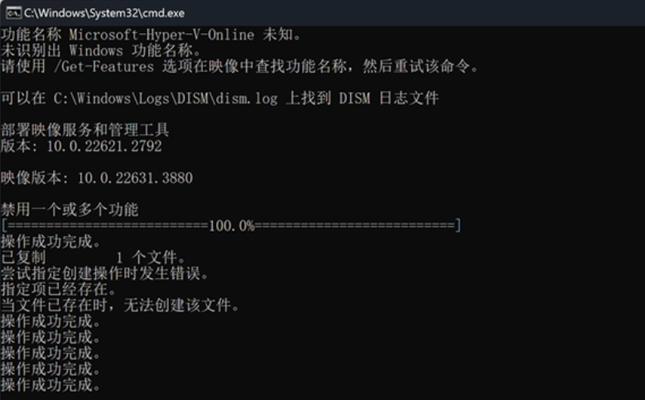
一:检查应用程序是否卡死
如果你的笔记本电脑无法关机,首先要检查是否有应用程序卡死。按下Ctrl+Alt+Delete组合键,打开任务管理器,在"进程"选项卡中找到占用较多资源的应用程序,右键点击选择"结束任务",然后尝试重新关机。
二:检查硬件设备是否正常
有时,硬件设备的故障也会导致笔记本电脑无法正常关机。检查是否有外接设备连接在电脑上,如打印机、摄像头等,将它们断开并尝试重新关机。
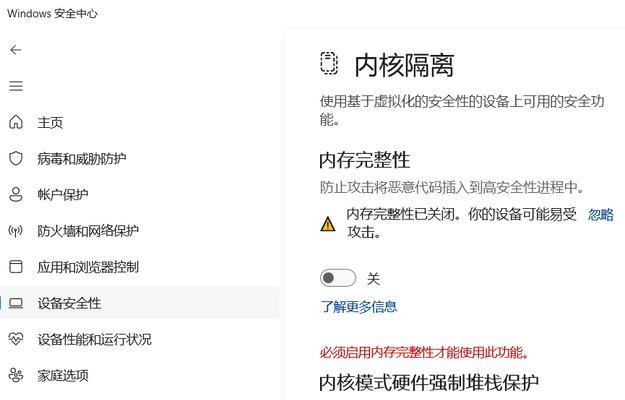
三:升级或重新安装操作系统
如果你的笔记本电脑长期无法关机,可能是操作系统出现了问题。尝试升级或重新安装操作系统,可解决一些软件冲突或错误引起的关机问题。
四:检查电源管理设置
在Windows操作系统中,电源管理设置可能会导致笔记本电脑无法关机。点击"开始"菜单,选择"控制面板",进入"电源选项",确保设置为默认配置,并检查是否有相关定时关机的设置。
五:关闭快速启动
Windows8及以上版本的操作系统默认启用了快速启动功能,这可能导致笔记本电脑无法正常关机。点击"开始"菜单,选择"电源选项",点击"选择电源按钮的功能",然后取消勾选"启用快速启动"选项。
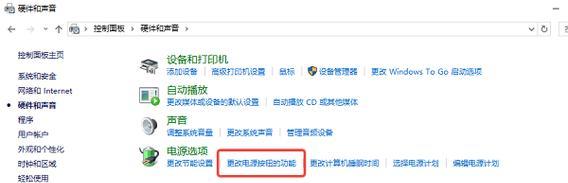
六:关闭不必要的后台程序
有时,过多的后台程序运行可能会导致关机问题。打开任务管理器,点击"启动"选项卡,禁止不必要的程序在系统启动时自动运行,以减轻系统负担,从而解决关机问题。
七:更新驱动程序
过期或不兼容的驱动程序也可能导致笔记本电脑无法正常关机。前往电脑制造商的官方网站,下载并安装最新的驱动程序,可以提高系统稳定性,解决关机问题。
八:清理磁盘空间
硬盘空间不足可能导致系统运行缓慢,关机时间延长。打开"我的电脑",右键点击系统所在的磁盘,选择"属性",点击"磁盘清理"并按照提示进行操作,清理不必要的文件和垃圾。
九:运行系统诊断工具
Windows操作系统提供了系统诊断工具,能够帮助检测和修复一些系统问题。打开"开始"菜单,输入"故障排除",选择"故障排除"程序,运行系统诊断工具并根据提示操作,以解决关机问题。
十:更新安全软件
有时,电脑中的病毒或恶意软件也会导致关机问题。及时更新并运行安全软件,进行全面的系统扫描,清除潜在的威胁。
十一:调整BIOS设置
BIOS是计算机的基本输入输出系统,错误的设置可能会导致笔记本电脑无法关机。重启电脑,在开机界面按下对应按键(通常是Del或F2键)进入BIOS设置界面,将设置恢复为默认值,然后保存并重启。
十二:尝试系统还原
如果笔记本电脑突然出现无法关机的问题,有可能是最近安装的软件或驱动程序引起的。尝试使用系统还原功能,将系统恢复到最近一次正常工作的状态。
十三:重装操作系统
如果尝试了以上所有方法仍然无法解决问题,或者你想彻底清除系统中的问题,可以考虑重装操作系统。备份重要数据后,使用安装光盘或U盘重新安装操作系统。
十四:寻求专业帮助
如果以上方法都无效,建议寻求专业人士的帮助。可以联系电脑维修店或制造商的客户支持,他们会提供更具体的解决方案。
十五:
笔记本电脑关机问题可能由多种原因引起,但通过逐个排查和尝试不同的方法,大多数问题都可以解决。希望本文提供的15个实用技巧能够帮助你解决笔记本电脑无法关机的问题,并提升你的电脑使用体验。
作者:游客本文地址:https://www.63n.cn/post/8206.html发布于 03-12
文章转载或复制请以超链接形式并注明出处63科技网
